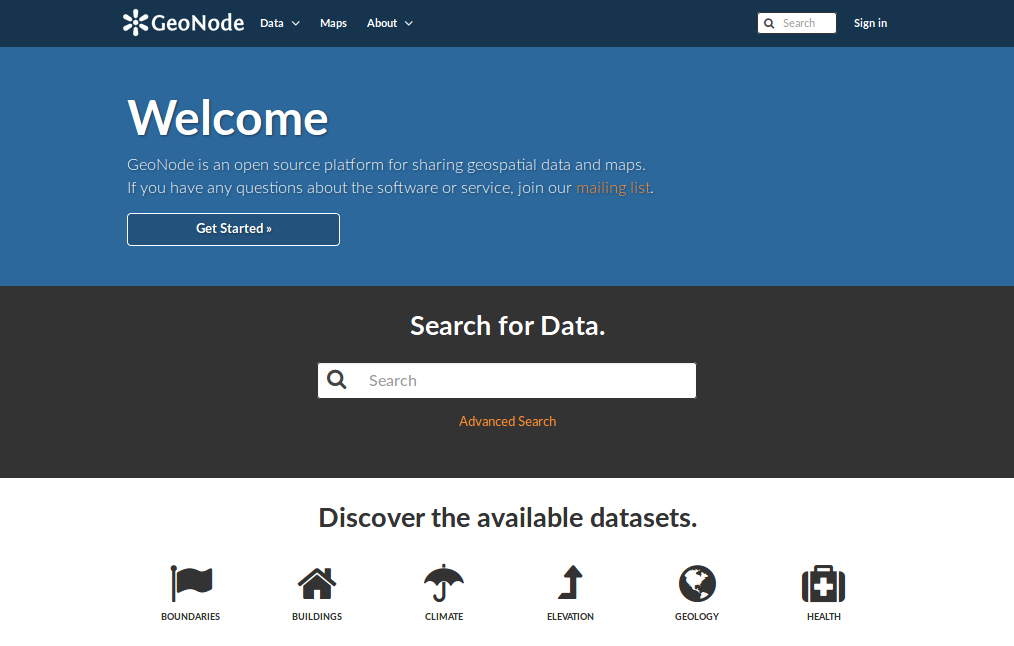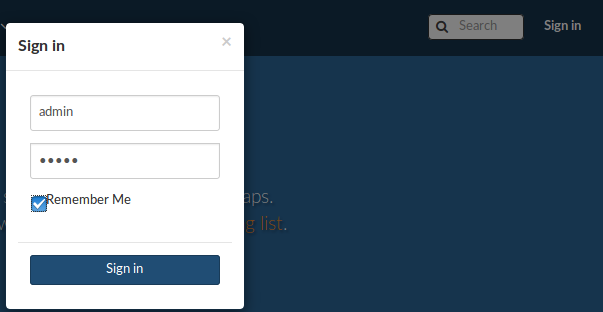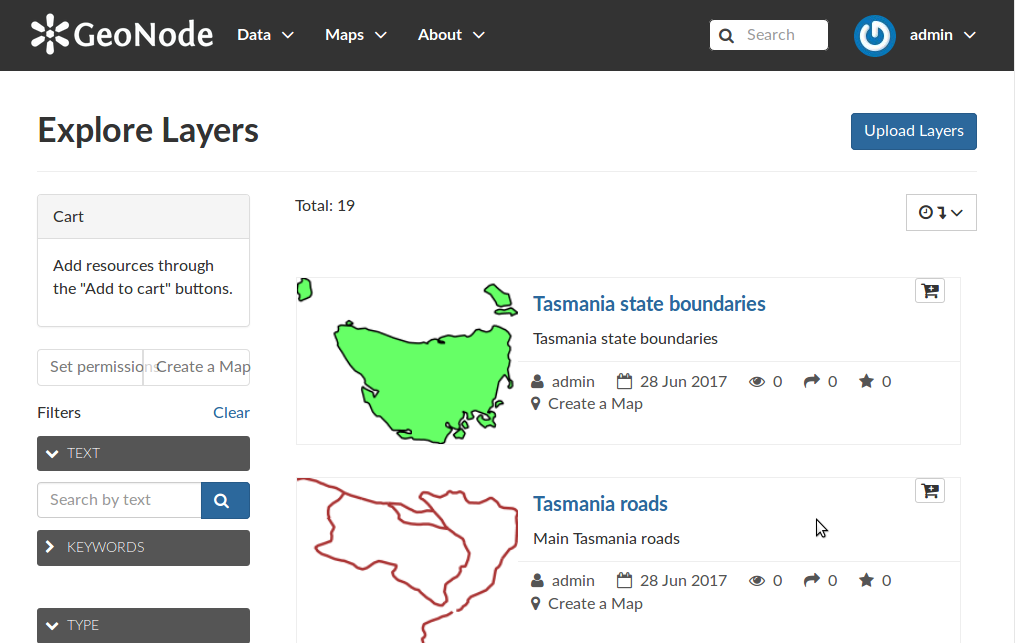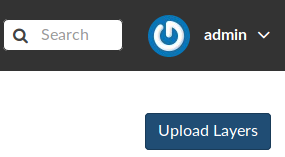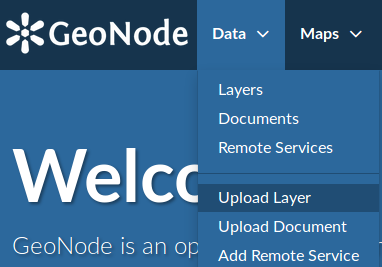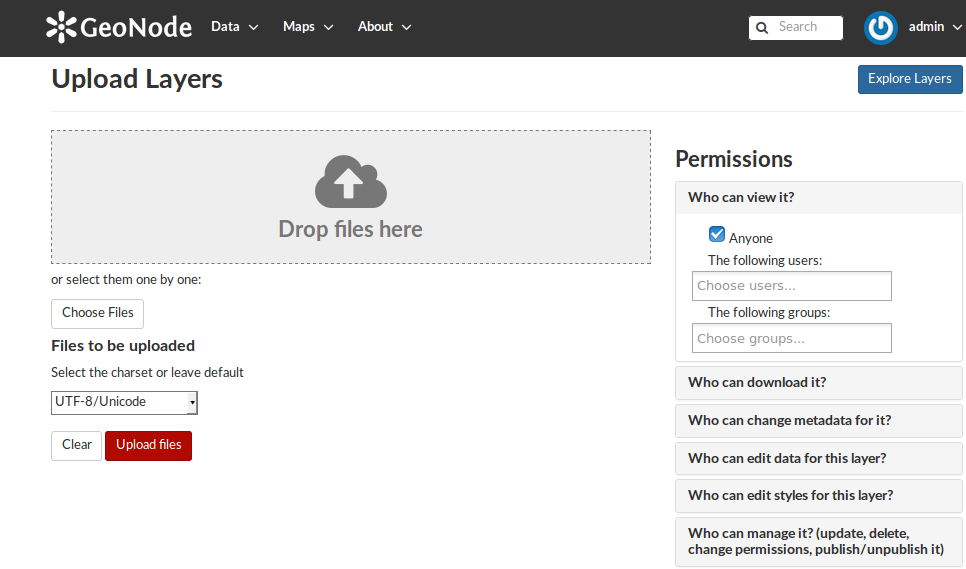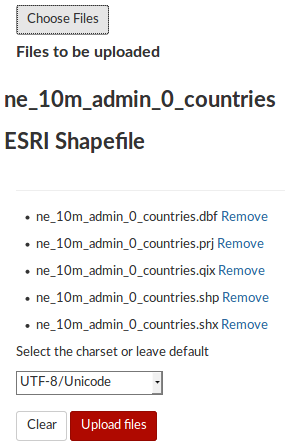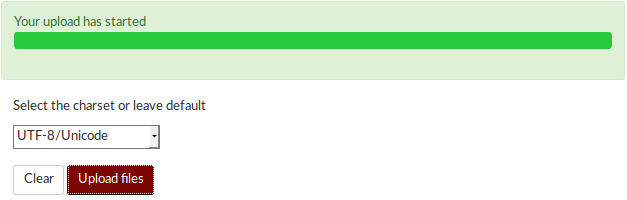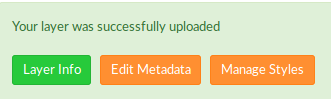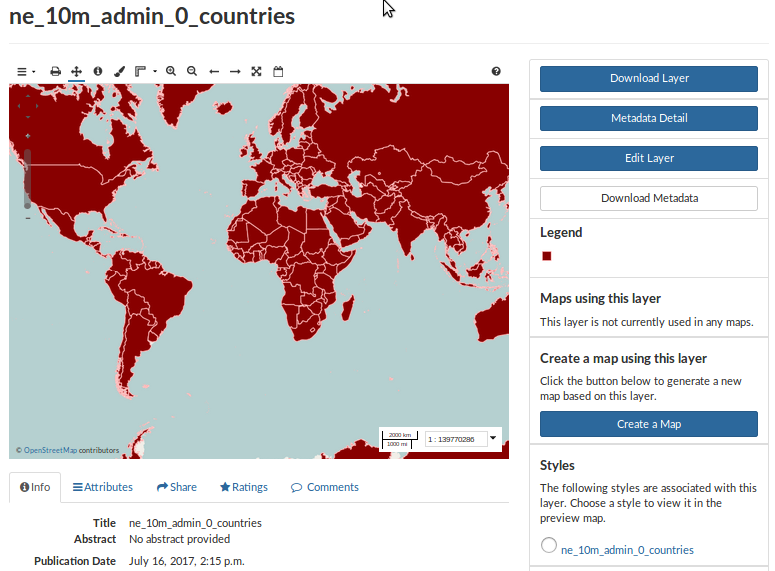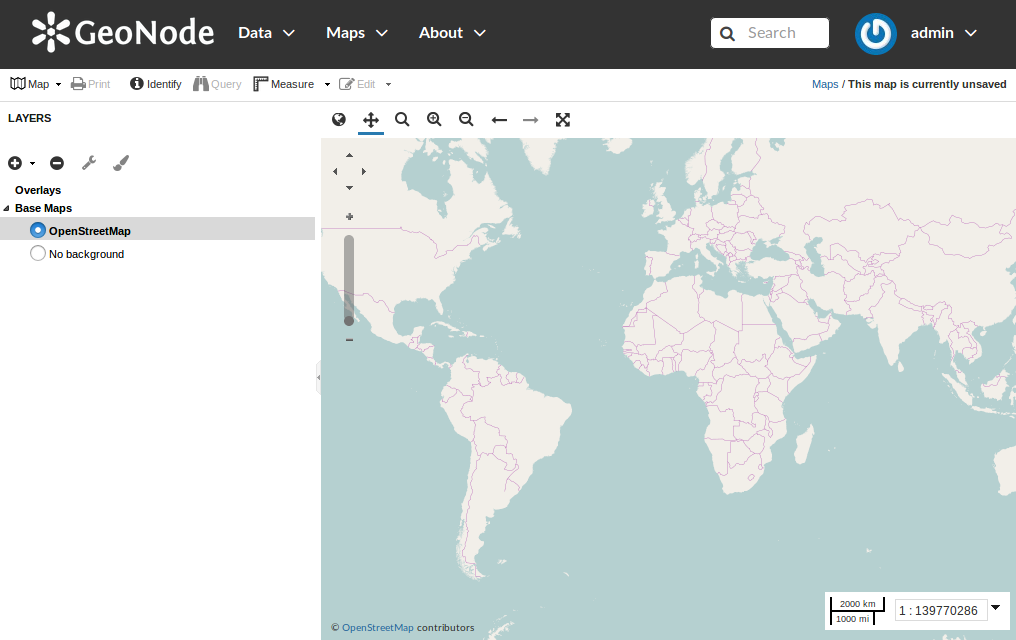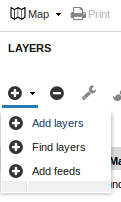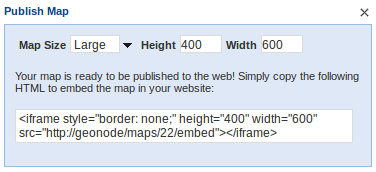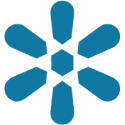

GeoNode Snabbstart¶
System för hantering av geospatialt innehåll med öppen källkod
GeoNode är en webbaserad applikation och plattform för utveckling av geospatiala informationssystem (GIS) och för utrullning av infrastrukturer för geodata (SDI).
Starta GeoNode¶
För att starta GeoNode på din OSGeoLive DVD måste du välja och efter några ögonblick öppnas GeoNodes webbsida automatiskt på http://geonode. Sidan kommer att se ut som på bilden nedan.
Logga in som registrerad användare¶
Från gränssnittet som visas ovan kan man visa och ändra befintliga spatiala lager och kartor samt hitta information om andra GeoNode-användare. Men utan att vara inloggad är du begränsad till skrivskyddad åtkomst till offentliga lager. För att kunna skapa en karta och lägga till lager i den måste du först logga in.
Från vilken sida som helst i webbgränssnittet ser du en länk Sign in längst upp till höger på sidan. Klicka på den länken och fyll i användaruppgifterna i den dialogruta som visas. Prova ”admin” och ”admin” som användarnamn och lösenord.
Lägg till ett nytt lager¶
Lager är en publicerad resurs som representerar en spatial raster- eller vektordatakälla. Layers kan också associeras med metadata, betyg och kommentarer.
För att se befintliga lager, välj menyn Data i navigeringsfältet högst upp på varje sida och klicka på länken Lager.
Resultatet kommer att se ut så här:
Om du vill lägga till ett lager på ditt konto väljer du knappen Upload längst upp till höger på sidan Layers:
Om du vill ladda upp data från någon annan sida väljer du menyn Data i navigeringsfältet och klickar på länken Upload Layers.
Genom att klicka på en av ovanstående Upload-länkar kommer du till uppladdningssidan.
Du har två möjligheter att lägga till dina filer. Du kan antingen göra det genom att använda drag & släpp på området Drop Files Here eller så kan du använda knappen Choose Files för att välja dem. Tänk på att du måste ladda upp en komplett uppsättning filer, bestående av en shp-, en prj-, en dbf- och en shx-fil. Om någon av dem saknas kommer GeoNode att varna dig innan du laddar upp dem.
Klicka nu på knappen Choose Files och du kommer att se ett fönster för filval. Navigera till mappen
/home/user/data/natural_earth2och välj alla filer ine_10m_admin_0_countries.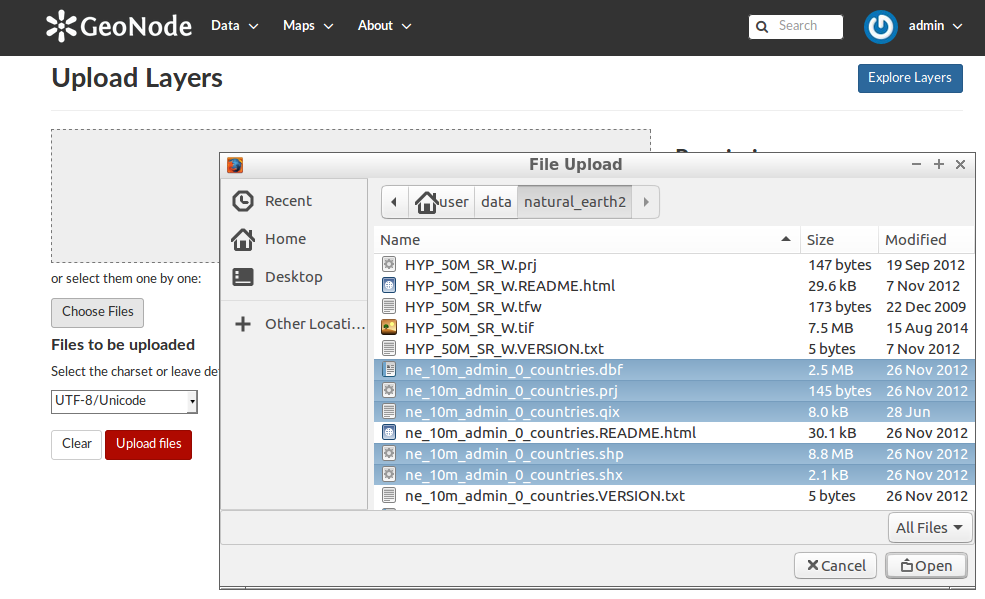
Du bör nu kunna se alla filer som du vill ladda upp.
Tips
GeoNode har möjlighet att begränsa vem som kan visa, redigera och hantera lager. Till höger på sidan ser du avsnittet Permission, där du kan begränsa åtkomsten till ditt lager. Under Who can view and download this data väljer du Any registered user. Detta kommer att säkerställa att anonym visningsåtkomst är inaktiverad. I samma område, under Who can edit this data, väljer du ditt användarnamn. Detta säkerställer att endast du kan redigera data i skiktet.
För att ladda upp data klickar du på knappen Upload längst ned.
När uppladdningen av lagret har slutförts kan du antingen förhandsgranska lagret med knappen Layer Info, redigera metadata för lagret med Edit Metadata eller redigera lagerstilen på GeoServer med knappen Manage Styles.
Tryck på knappen Layer Info för att se lagersidan
Skapa en ny karta¶
Nästa steg för dig är att skapa en karta och lägga till de nyskapade lagren på denna karta.
Klicka på länken Explore Maps i verktygsfältet Maps. Då visas en lista över kartor.
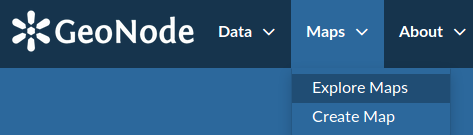
För närvarande finns det inga kartor här. För att lägga till en karta, klicka på knappen Create a New Map.

Ett gränssnitt för kartkomposition visas.
Nu bör du kunna se alla tillgängliga lager. I det här fallet bör detta inkludera de som du har lagt till tidigare.
Välj några lager genom att klicka på den första posten och Ctrl-klicka på resten. Klicka på Add Layers för att lägga till dem alla på kartan.
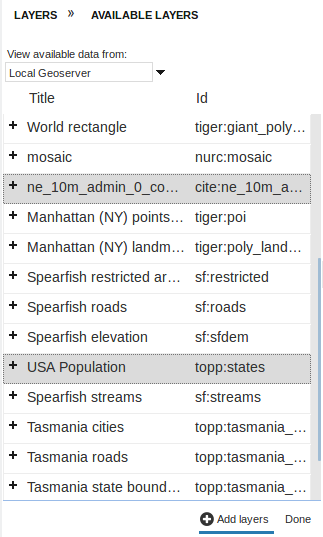
Lagren kommer att läggas till på kartan.
För att spara kartan klickar du på knappen Map i verktygsfältet och väljer Save Map.
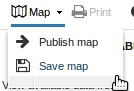
Ange en titel och ett sammandrag för din karta.

Klicka på Spara. Lägg märke till att länken längst upp till höger på sidan har ändrats så att den nu visar kartans namn.

Den här länken innehåller en permalänk till din karta. Om du öppnar den här länken i ett nytt fönster visas din karta exakt som den sparades.
Klicka på Done bredvid knappen Add Layers för att se kartans teckenförklaring.
Hur vill du gå vidare?¶
Nu har du fått en snabb inblick i möjligheterna med GeoNode. För att lära dig mer om GeoNode och dess funktioner, besök vår webbsida www.geonode.org.
För att installera GeoNode på din egen server, följ vår Quick Installation Guide .
För att komma igång med GeoNode kan vår dokumentation vara användbar.
If you need help or want to get some information about a specific topic please don’t hesitate to ask us! You can do this through the #geonode IRC channel using https://web.libera.chat/, through the GeoNode Gitter channel or by asking your question in our mailing list !